更新时间:2023-10-02
Win10 ie浏览器怎么卸载才能卸干净?最近有小伙伴们在后台私信小编想问如何才能把Win10系统下的ie浏览器卸载干净。那遇到这个问题要如何解决呢?还不清楚的小伙伴们不用担心,小编已经在下面带来了解决方法,快来一起看看吧!
1、在桌面上找到控制面板然后双击打开,或者也可以直接在底部任务栏的搜索框中搜索控制面板。
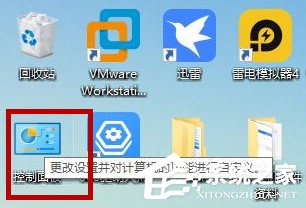
2、如下图我们也可以在开始菜单内找到控制面板,点击进入控制面板的界面。
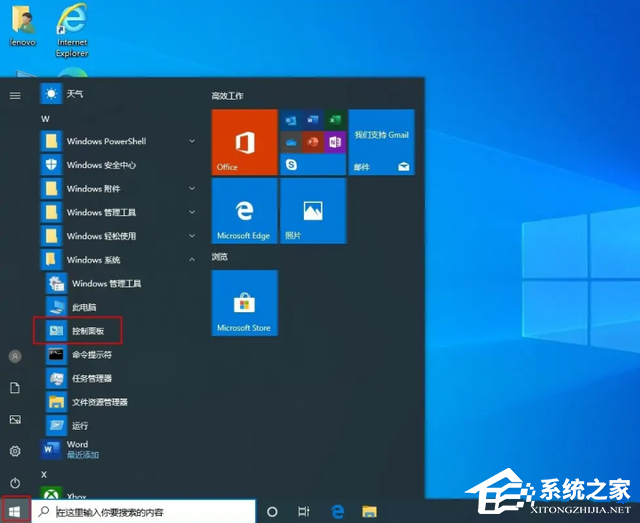
3、在打开控制面板后我们找到卸载程序,点击进入卸载界面。
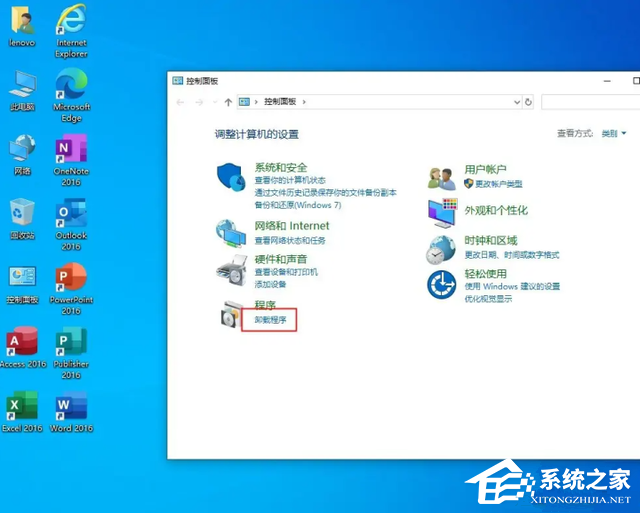
4、然后点击左侧的启用或关闭Windows功能。
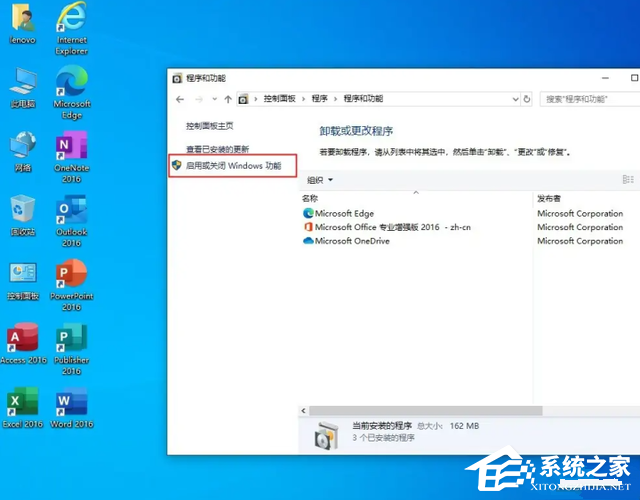
5、接着我们在这个界面能找到Internet Explorer 11,取消勾选然后点击确定。
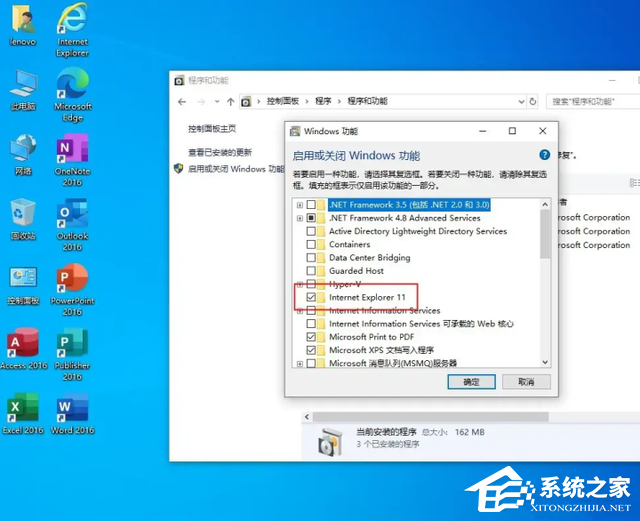
6、在接下来的窗口当中点击是。
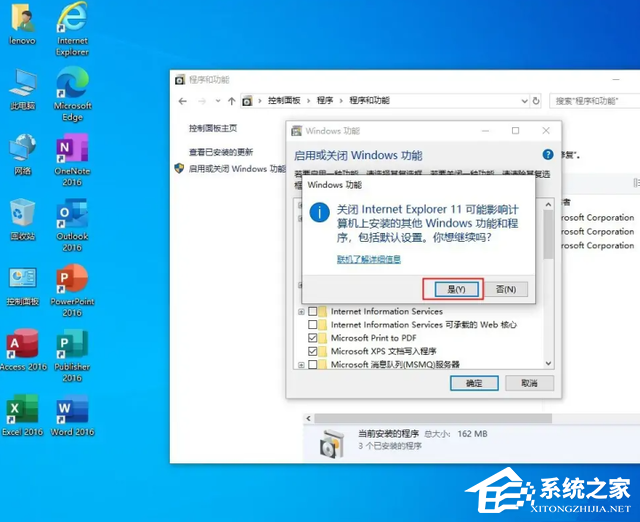
7、然后点击确定就开始卸载了。

8、当ie浏览器卸载完成后点击立即重新启动就可以了。
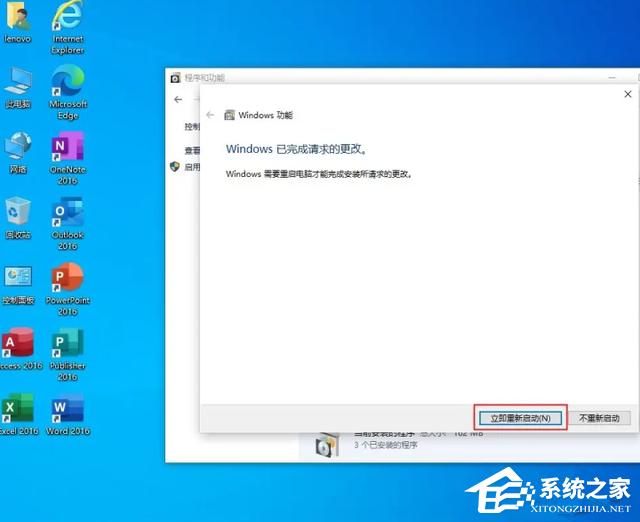
最新文章
Win10 ie浏览器怎么卸载才能卸干净Win10 ie浏览器的卸载方法
2023-10-02win10 ie浏览器高级设置在哪里win10 ie浏览器高级的设置方法
2023-10-02win10 ie浏览器打开是360怎么设置回来
2023-10-02微软笔记本surface重装系统Win10教程
2023-10-02win10 ie浏览器兼容模式怎么设置win10 ie浏览器兼容模式的设置方法
2023-10-02win10打开ie浏览器跳转到edge浏览器怎么解决
2023-10-02win10 ie浏览器internet选项在哪里win10 ie浏览器internet选项打开方法
2023-10-02win10 ie浏览器打不开怎么解决win10 ie浏览器打不开的四种解决方法
2023-10-02win10 ipv4地址怎么设置win10 ipv4地址的设置方法
2023-10-01win10 ipv4和ipv6无网络访问权限怎么解决
2023-10-01发表评论